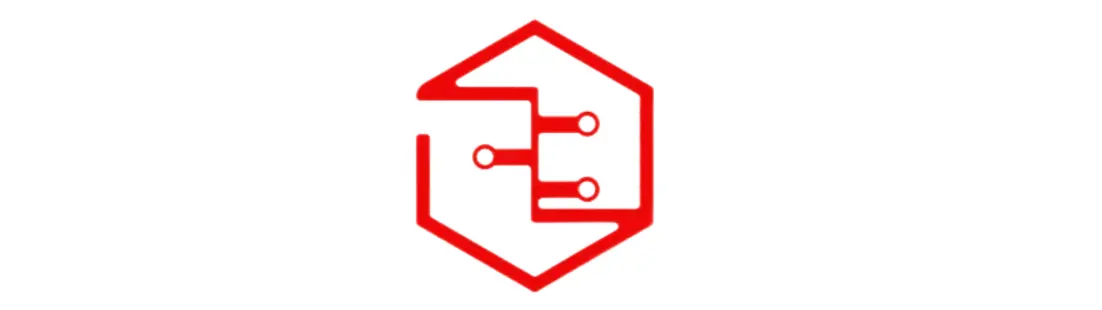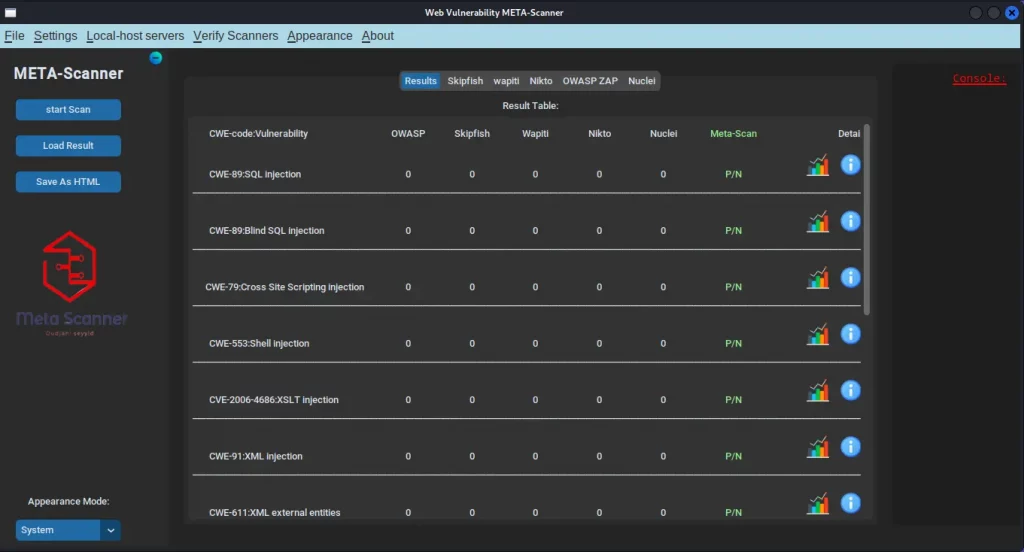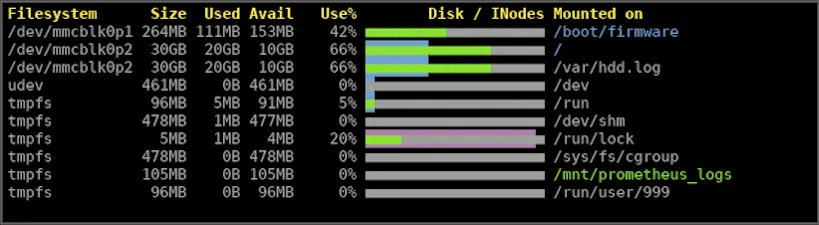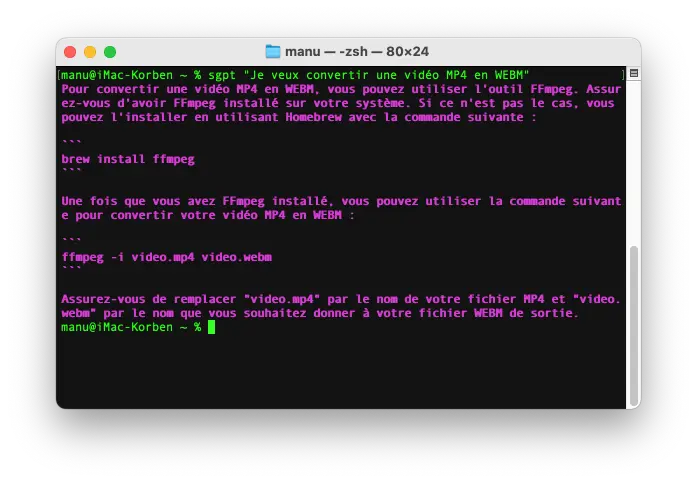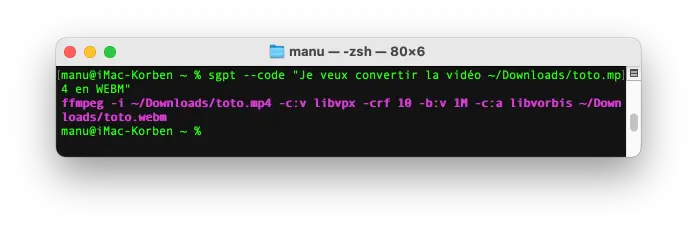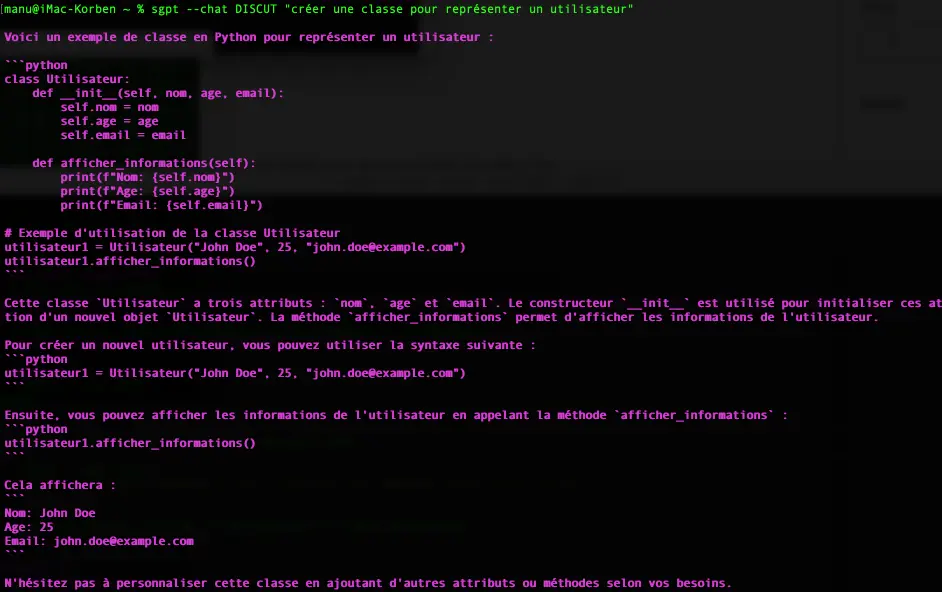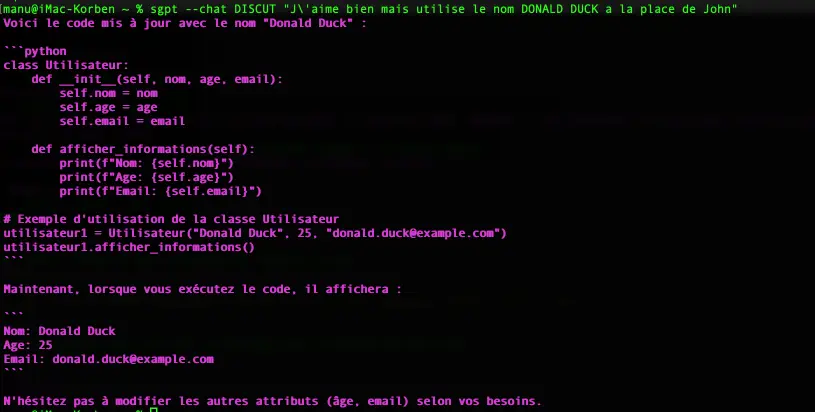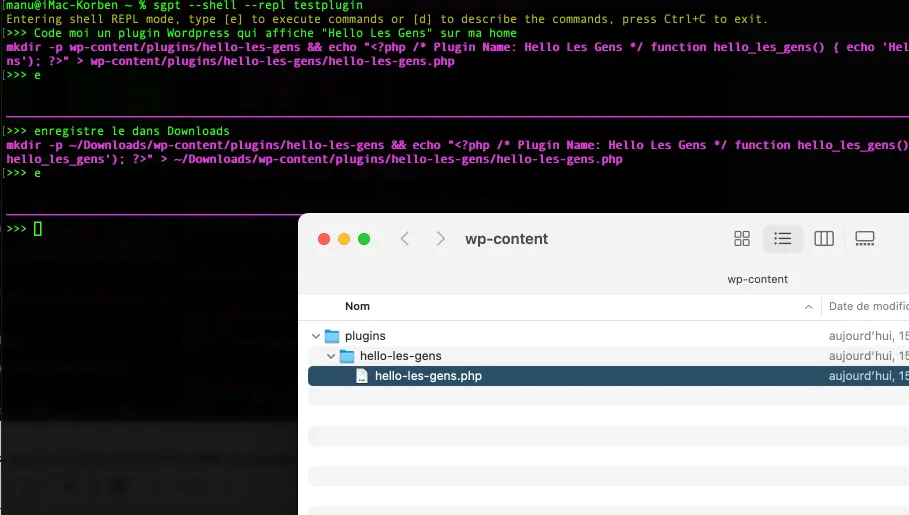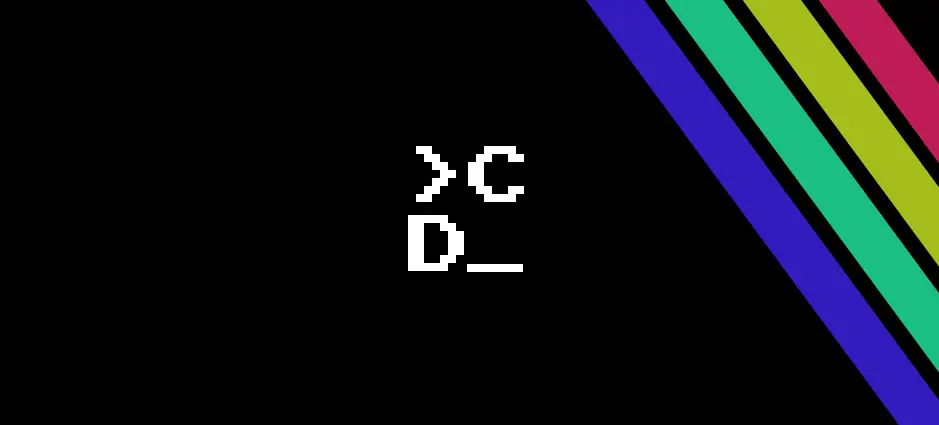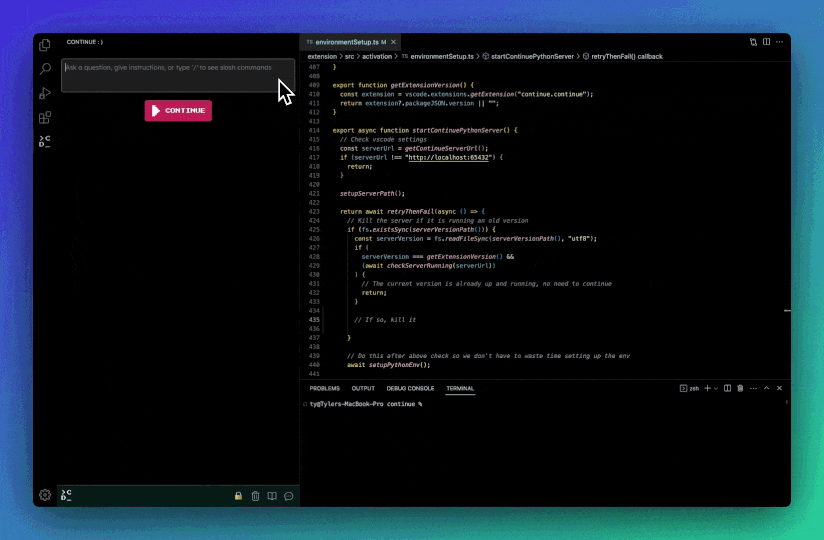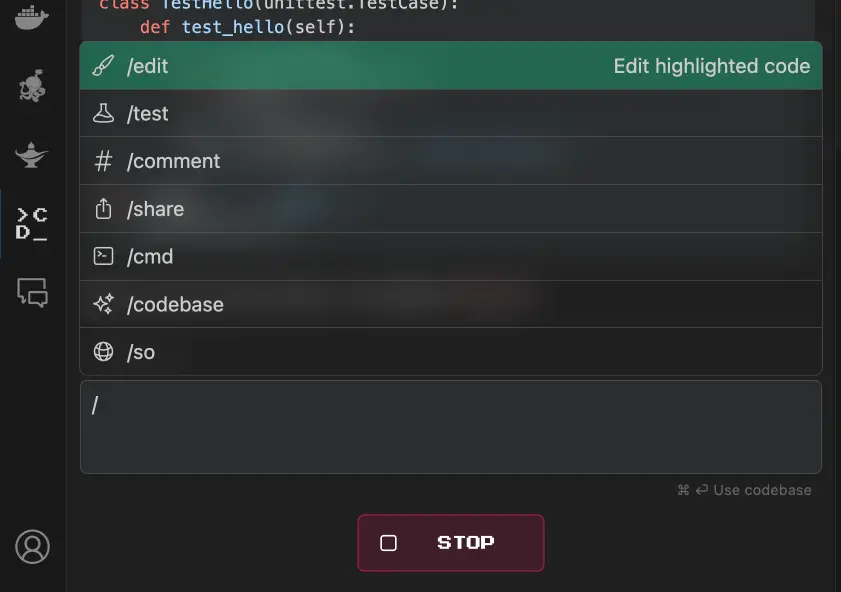Voici un projet vraiment original mené par le youtubeur Inkbox qui a tout simplement conçu un ordinateur entièrement dans Microsoft Excel. Le tout sans recourir à des scripts Visual Basic, des plugins, ou toute autre aide-externe.
Ce système 16-bits, fonctionnant sur une simple feuille de calcul, repose sur une architecture composée d’instruction personnalisée, comprenant 23 mnémoniques d’instruction et 26 opcodes.
C’est super ingénieux !
Le design principal du CPU se divise en plusieurs unités : une unité de récupération, une unité de contrôle, une unité logique arithmétique, un fichier registre, une unité PC, plusieurs multiplexeurs, une unité de contrôle de la mémoire, une table de RAM de 128KB, et un affichage de 128×128 en 16 couleurs.
Ce projet, disponible sur GitHub sous le nom « excelCPU« , inclut plusieurs fichiers principaux comme le CPU lui-même, une ROM, un ensemble d’instructions détaillées, un compilateur pour Excel-ASM16, et un dossier de programmes d’exemple.
Cette conception est non seulement un tour de force en matière de programmation, mais elle ouvre également de nouvelles perspectives sur les capacités d’Excel en tant qu’outil de développement. Pour vous dire à quel point c’est balèse, le CPU fonctionne à partir d’un simple signal d’horloge et peut être contrôlé en mode automatique ou manuel, avec diverses options pour réinitialiser la RAM, lire la ROM, et exécuter des programmes. Et bien sûr, les utilisateurs de cet « ordinateur » peuvent également écrire des programmes dans le langage Excel-ASM16 et les compiler sur la feuille de calcul ROM.xlsx.
Bref, on n’arrête pas la bidouille de l’extrême !